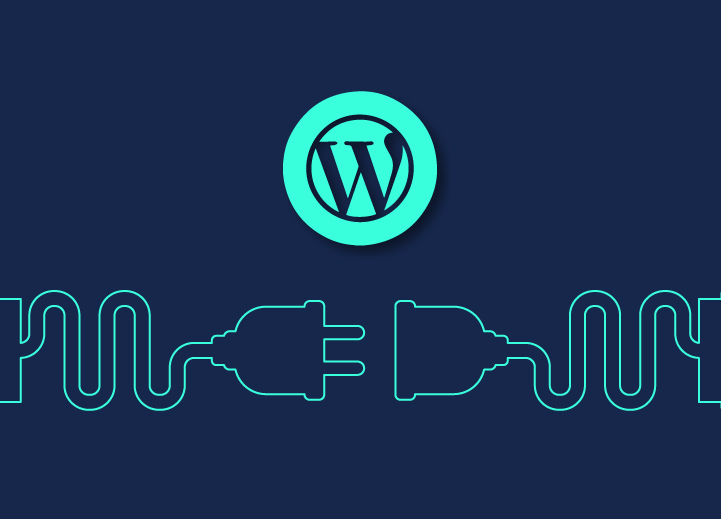Ein gut eingeführtes Unternehmen ohne eine richtige Website ist heute unvorstellbar. Die technische Welt entwickelt sich ständig weiter, um Ihnen verschiedene Funktionen zu bieten. Die Zahl der Websites wird immer größer, so dass eine eindeutige Adresse unerlässlich ist, um eine geeignete Identität für jede Website zu schaffen. Diese spezielle Adresse ist die URL der Website.
Die URL-Weiterleitung oder Umleitung ist eine Technik, mit der die Benutzer Ihrer Website von einer Domain oder Seite zu einer anderen umgeleitet werden. Obwohl Sie die Besucher auf jede beliebige Seite im Internet umleiten können, behalten wir die Umleitung normalerweise innerhalb derselben Website bei. Eine URL-Weiterleitung ist jedoch sehr wichtig, da sie dazu beiträgt, den Traffic und die Verweildauer auf Ihrer Website zu erhöhen. Sie können auch die typische Fehlermeldung "404 nicht gefunden" für Besucher beseitigen, die von Werbebeiträgen in sozialen Medien auf Ihre Website kommen. Dieser Prozess hat mehrere Aspekte, z. B. die Migration von Inhalten von einer Domäne auf eine andere.
Die URL-Umleitung ist ein einfacher Prozess, wenn man die erforderlichen Schritte richtig befolgt. Derzeit gibt es mehrere Möglichkeiten, dies zu tun. Werfen wir einen Blick auf sie.
Inhalt
Umschalten aufPlugin verwenden
Es gibt kaum jemanden, der noch nicht von "Redirection" gehört hat, dem bekanntesten Plugin zur Verwaltung von Weiterleitungen und Fehlern. Es hat die Fähigkeit, 301-Weiterleitungen, 404-Fehler zusammen mit anderen losen Enden Ihrer Website zu behandeln.
Mit diesem Plugin können Sie ohne Apache- oder Nginx-Kenntnisse problemlos Weiterleitungen erstellen und verwalten. Sie können dieses Plugin verwenden, indem Sie ein paar grundlegende Schritte befolgen.
- Installieren Sie das Plugin. (mit nur einigen einfachen Schritten)
- Aktivieren Sie es.
- Geben Sie Ihre Quell- und Ziel-URL ein, und schon können Sie loslegen.
Über cPanel
Wenn Sie nicht gerne ein Plugin verwenden, ist das cPanel-Hosting eine gute Option für Sie. Es ist ein einfacher Schritt-für-Schritt-Prozess.
- Klicken Sie im cPanel Ihres Hostings unter "Domains" auf "Redirects".
- Wählen Sie die Art der Weiterleitung aus dem Dropdown-Feld "Typ" aus, die Sie wünschen. Sie haben die Möglichkeit, zwischen einer permanenten (301) oder temporären (302) Umleitung zu wählen. Welcher Weg am besten geeignet ist, hängt von dem Link ab, auf den Sie umleiten möchten.
- Nun müssen Sie Ihre Domain und die aktuelle Seitenadresse aus dem zweiten Dropdown-Menü auswählen.
- Nachdem Sie die vorangegangenen Schritte ausgeführt haben, geben Sie die Adresse der Webseite ein, die Ihre aktuelle Seitenadresse ersetzen sollte.
- Klicken Sie auf "Hinzufügen" und das war's.
Verwendung von .htaccess
Dies ist eine beliebte Option, die von den meisten Shared-Hosting-Plattformen angeboten wird. Sie funktioniert vom Backend Ihrer Website aus. Die Änderung Ihrer .htaccess-Datei mag etwas heikel und komplex erscheinen, ist aber ganz einfach, wenn man Schritt für Schritt vorgeht. Erstellen Sie zunächst ein Backup und beginnen Sie dann mit den folgenden Schritten.
- Klicken Sie im cPanel Ihres Hostings auf "Dateimanager" unter der Rubrik "Dateien".
- Wählen Sie im neuen Pop-up-Fenster "Document Root For" und wählen Sie die gewünschte Domäne. Vergewissern Sie sich außerdem, dass Sie das Kontrollkästchen "Versteckte Dateien anzeigen" aktiviert haben, und klicken Sie auf "Los".
- Suchen Sie die Datei .htaccess in dem neuen Fenster, das alle wichtigen Dateien enthält. Klicken Sie mit der rechten Maustaste auf die Datei und wählen Sie "Bearbeiten".
- Falls Ihr Dateimanager keine .htaccess-Datei enthält, müssen Sie eine erstellen. Klicken Sie dazu oben links auf "Neue Datei" und nennen Sie sie .htaccess.
- Wenn sich der .htaccess-Editor öffnet, kopieren Sie den folgenden Text und fügen ihn für die permanente (301) Weiterleitung ein:
Umleitung 301 /alteSeite /neueSeite
Denken Sie daran, /oldpage durch den URL-Pfad zu ersetzen, zu dem Sie umgeleitet werden möchten, und /newpage durch den URL-Pfad, der den alten URL-Pfad ersetzen soll.
- Nachdem Sie die Bearbeitung abgeschlossen haben, klicken Sie auf "Speichern" und Ihre alte URL wird nun auf Ihre neue URL umgeleitet.
MyKinsta verwenden
Eine weitere effiziente Umleitungsmethode ist die Verwendung des Premium Managed Hosting Kinsta, das in seinem MyKinsta-Dashboard eine hohe Flexibilität bietet. Sie können es wie folgt verwenden.
- Melden Sie sich bei Ihrem Kinsta-Konto an.
- Klicken Sie auf Ihre Website.
- Klicken Sie auf "Umleitungen".
- Klicken Sie nun auf die Schaltfläche "Umleitungsregel hinzufügen".
- Nun erscheint ein Popup-Fenster. Wählen Sie Ihre Domain, Ihre alte Seite, die umgeleitet werden muss, und die neue Seite, die an ihre Stelle treten wird.
- Denken Sie daran, den URL-Pfaden der alten und neuen Seite nacheinander ^/ & / voranzustellen. Das liegt daran, dass Kinsta automatisch Regex für die URLs verwendet.
- Wählen Sie den Umleitungstyp (301/302) und klicken Sie auf "Umleitungsregel hinzufügen".
Verwendung von Cloudflare
Sie können die Umleitung auch über Cloudflare vornehmen. Befolgen Sie dazu einfach diese Schritte.
- Klicken Sie auf der Startseite auf die Domain, auf die Sie die Links umleiten möchten.
- Klicken Sie auf eine der oberen Registerkarten mit der Bezeichnung "Seitenregeln".
- Klicken Sie auf die Schaltfläche "Seitenregel erstellen".
- Geben Sie im Dialogfenster die gewünschte URL in das erste Feld ein. Wählen Sie dann "Weiterleitungs-URL" und 301 oder 302 unter den Einstellungen.
- Geben Sie Ihre Ziel-URL ein.
- Nachdem Sie alle oben genannten Schritte durchgeführt haben, klicken Sie auf die Schaltfläche "Speichern und bereitstellen".
Siteground verwenden
Kürzlich hat SiteGround ein eigenes Control Panel eingeführt, mit dem Sie die Weiterleitung effizient durchführen können. Wenn Sie Ihre Website bei SiteGround hosten, befolgen Sie dazu die folgenden Schritte.
- Gehen Sie zu SiteGround >> Websites.
- Wählen Sie einen Standort.
- Klicken Sie auf "Site Tools" und navigieren Sie zu Domain >> Redirects.
- Geben Sie den Pfad, den Umleitungstyp und die Umleitung erstellen ein.
Hier sind die effizientesten Möglichkeiten, WordPress-URLs mit und ohne Plugin umzuleiten. Für die besten Entwicklungs-, Hosting- und Wartungsdienste für WordPress-Websites können Sie sich gerne an Seahawk wenden. Besuchen Sie auch unsere Blog-Seite für weitere Informationen zu wichtigen Themen.